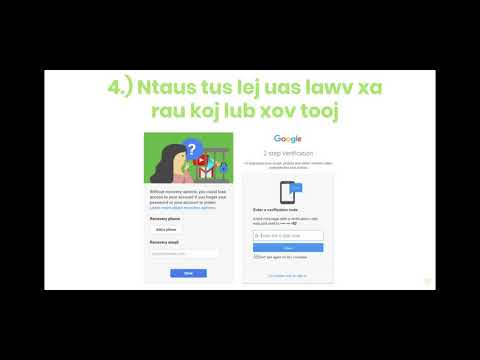Qhov wikiHow qhia koj yuav ua li cas kom cov ntawv tshwm loj dua hauv Windows los ntawm kev ua kom pom cov duab loj dua.
Cov kauj ruam
Txoj Kev 1 ntawm 2: Windows 10

Kauj Ruam 1. Right-click lub desktop
Cov ntawv qhia zaub mov yuav tshwm.

Kauj Ruam 2. Nyem Zaub teeb

Kauj Ruam 3. Nyem rau cov ntawv qhia zaub mov nco hauv qab “Hloov qhov loj me ntawm cov ntawv, apps, thiab lwm yam khoom
Ib daim ntawv teev cov feem pua yuav tshwm. Qhov feem pua loj dua, cov ntawv loj (thiab lwm yam khoom) ntawm qhov screen.

Kauj Ruam 4. Xaiv tus lej loj
Cov ntawv loj, nrog rau lwm yam khoom ntawm lub vijtsam, tam sim no yuav nce.
Qhov kev hloov pauv pib siv tam sim ntawd. Yog tias koj tsis nyiam qhov kev nthuav dav loj dua, nyem rau cov ntawv qhia zaub mov ntxiv, tom qab ntawd xaiv qhov feem pua qis dua
Txoj kev 2 ntawm 2: Windows 8

Kauj ruam 1. Nias ⊞ Yeej+X
Cov ntawv qhia zaub mov yuav tshwm nyob rau ntawm kaum sab laug-laug ntawm qhov screen.

Kauj Ruam 2. Nyem Tswj vaj huam sib luag

Kauj Ruam 3. Nyem Qhov Tseeb thiab Tus Kheej

Kauj Ruam 4. Nyem Kho cov ntawv thiab lwm yam ntsiab lus
Nws nyob hauv qab "Screen" header.

Kauj Ruam 5. Kos rau lub npov tom ntej no Cia kuv xaiv qhov ntsuas rau txhua qhov ntawm kuv cov ntxaij vab tshaus

Kauj Ruam 6. Nyem rau qhov kev xaiv me me
Ib daim ntawv teev cov feem pua yuav tshwm. Qhov feem pua loj dua, cov ntawv loj (thiab lwm yam khoom) ntawm qhov screen.

Kauj Ruam 7. Xaiv ib feem pua ntawm cov ntawv qhia zaub mov nco

Kauj Ruam 8. Nyem Thov
Kauj Ruam 9. Nyem Kaw ntu tam sim no
Tam sim no koj yuav tsum pom lub Windows font loj dua.
Q&A Zej Zog
Tshawb Nrhiav Ntxiv Lus Nug Nug Cov Lus Nug 200 cim sab laug suav nrog koj tus email chaw nyob kom tau txais lus thaum lo lus nug no tau teb. Xa